Massimizzare il rendimento della CPU in Windows
Aggiornato il:
Come usare la CPU a piena potenza sul PC Windows e ottimizzare il rendimento dei programmi anche con piano energetico bilanciato
 La CPU in un computer Windows non gira sempre alla massima potenza: la sua frequenza varia in base al carico di programmi e processi attivi in un determinato momento e dalla potenza richiesta da uno specifico programma.
La CPU in un computer Windows non gira sempre alla massima potenza: la sua frequenza varia in base al carico di programmi e processi attivi in un determinato momento e dalla potenza richiesta da uno specifico programma.Questo permette al PC di risparmiare energia quando non c'è bisogno di avere un computer a piena potenza e di distribuire meglio le risorse tra le varie applicazioni.
Se vogliamo che la CPU sia più "reattiva" e usi più spesso il massimo della frequenza e della potenza (a scapito del risparmio energetico) nella guida che segue vi mostreremo come massimizzare la potenza della CPU in qualsiasi momento, così da avere un computer sempre veloce.
LEGGI ANCHE -> Mai più rallentamenti Windows e CPU al 100%
1) Attivare le massime prestazioni su Windows 11
 Per attivare le massime prestazioni del processore su Windows 11 premiamo WIN+I sulla tastiera, portiamoci nel menu Sistema -> Alimentazione e batteria e attiviamo la voce Massime prestazioni accanto alla menu a tendina Modalità risparmio energia.
Per attivare le massime prestazioni del processore su Windows 11 premiamo WIN+I sulla tastiera, portiamoci nel menu Sistema -> Alimentazione e batteria e attiviamo la voce Massime prestazioni accanto alla menu a tendina Modalità risparmio energia.D'ora in avanti Windows tenderà ad alzare la frequenza della CPU ad ogni occasione utile, liberando tutta la potenza del sistema anche quando il carico non è elevato. Se stiamo usando un portatile evitiamo di lasciarla troppo tempo attiva, usando la voce Bilanciata quando stiamo utilizzando la batteria integrata.
2) Attivare le massime prestazioni su Windows 10
 In Windows 10 il power throttling della CPU si può attivare premendo con il mouse sull'icona batteria sulla barra delle applicazioni e spostando il cursore su Massime prestazioni.
In Windows 10 il power throttling della CPU si può attivare premendo con il mouse sull'icona batteria sulla barra delle applicazioni e spostando il cursore su Massime prestazioni.L'effetto è lo stesso visto su Windows 11: la frequenza della CPU sarà più alta e verrà sfruttata tutta la potenza del processore, come visto anche nella nostra guida su come regolare il limitazione di potenza in Windows 10.
3) Attivare le massime prestazioni dal Pannello di Controllo
 Oltre alle impostazioni presenti nei nuovi menu di Windows possiamo sempre regolare la potenza della CPU agendo dal classico Pannello di Controllo, richiamabile dal menu Start di Windows 10 e di Windows 11.
Oltre alle impostazioni presenti nei nuovi menu di Windows possiamo sempre regolare la potenza della CPU agendo dal classico Pannello di Controllo, richiamabile dal menu Start di Windows 10 e di Windows 11.Per procedere basterà portarci nel percorso Pannello di Controllo -> Hardware e suoni -> Opzioni risparmio energia e selezionare il profilo Prestazioni Elevate per ottenere un incremento di performance incredibile.
Come ulteriore modifica possiamo anche portarci nel menu Modifica impostazioni combinazione, premere su Cambia impostazioni avanzate risparmio energia, scorrere la lista ed espandere dov'è scritto "Risparmio energia del processore". Da qui assicuriamoci di impostare, accanto alle voci Livello minimo e Livello massimo, il valore 100% ed attivare i criteri di raffreddamento del sistema su Attivi.
4) Disattivare modalità efficienza Windows 11
 Su Windows 11 il sistema può attivare la modalità efficienza per diminuire il carico sulla CPU per determinati processi o applicazioni: questo sistema è del tutto automatico ma possiamo regolarlo utilizzando Gestione attività (premendo sulla tastiera la scorciatoia CTRL+MAIUSC+ESC).
Su Windows 11 il sistema può attivare la modalità efficienza per diminuire il carico sulla CPU per determinati processi o applicazioni: questo sistema è del tutto automatico ma possiamo regolarlo utilizzando Gestione attività (premendo sulla tastiera la scorciatoia CTRL+MAIUSC+ESC).Dopo aver aperto Gestione attività facciamo clic destro sul processo o sul programma da massimizzare, espandiamo eventuali sotto-processi, identifichiamo il processo principale, facciamo clic destro su di esso e rimuoviamo il segno di spunta su Modalità efficienza, così da fornire il massimo della potenza della nostra CPU senza nessun risparmio energetico attivo.
A tal riguardo possiamo anche leggere l'articolo su come alzare la priorità dei processi per aumentare le prestazioni della CPU.
5) Usare programmi per il gaming
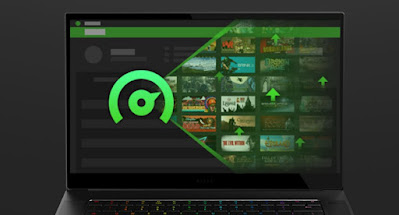 Uno dei programmi migliori per massimizzare il rendimento della CPU e di qualsiasi altro componente hardware presente sul PC è Razer Cortex, pensato per velocizzare l'esecuzione dei giochi su Windows ma che possiamo utilizzare anche per velocizzare Google Chrome o qualsiasi altra applicazione presente sul computer.
Uno dei programmi migliori per massimizzare il rendimento della CPU e di qualsiasi altro componente hardware presente sul PC è Razer Cortex, pensato per velocizzare l'esecuzione dei giochi su Windows ma che possiamo utilizzare anche per velocizzare Google Chrome o qualsiasi altra applicazione presente sul computer.Dopo averlo avviato è sufficiente premere su Ottimizza per sfruttare subito la massima potenza del processore; in alternativa possiamo usare l'interfaccia del programma per aggiungere i giochi presenti sul PC o i programmi che vogliamo sfruttino al massimo le risorse disponibili.
Su questo tipo di programmi possiamo leggere il nostro articolo su come aumentare velocità e prestazioni dei giochi PC.
Conclusioni
Usare al massimo la CPU aumenterà il consumo di energia elettrica e diminuirà l'autonomia della batteria sui notebook ma, se stiamo usando un PC fisso o usiamo il portatile sempre attaccato alla presa di corrente, vale la pena sfruttare fin da subito tuta la potenza del processore, usando al minimo il risparmio energetico e spingendo la frequenza del processore al limite impostato dal produttore.
Per poter sfruttare altra potenza del processore dovremo per forza di cose effettuare l'overclock, come visto nelle nostre guide su come fare Overclock di processore CPU e scheda video e su come sbloccare la velocità di una CPU Intel in modo semplice.

Posta un commento